Zaregistrujte aplikaci Universal File Explorer v Start ve Windows 10
Jak už možná víte, ve Windows 10 je nová aplikace Průzkumník souborů „Redstone 2“. Je skrytý a zatím nemá žádnou zkratku. Zde je návod, jak ji zviditelnit a vytvořit správnou zkratku (a dlaždici) pro aplikaci v nabídce Start.
reklama
V době psaní tohoto článku je větev Redstone 2 Windows 10 reprezentována Windows 10 sestavení 14946. Nedávno byla vydána pro Fast Ring Insiders. Redstone 2 je nadcházející aktualizace funkcí pro Windows 10, která bude nakonec se stal Windows 10 verze 1703 při propuštění. Dodává se s novou aplikací File Explorer, což je speciální „univerzální“ aplikace, která má nahradit nebo doplnit starou dobrou Program File Explorer ve Windows 10.
Aplikace je ve vývoji, takže Microsoft nezahrnuje zástupce v nabídce Start. Ve zmíněném článku výše jsme přišli na to, jak to spustit. Pro tento úkol jsme museli použít klasickou aplikaci Průzkumník. Zde je návod, jak vytvořit originální, nativní zástupce a dlaždici pro aplikaci, aby se zaregistrovala ve Windows 10 jako jiné aplikace, jako jsou Fotky, Edge a tak dále.
Zde je to, co musíte udělat.
Zaregistrujte aplikaci Universal File Explorer ve Windows 10
- Otevřete Průzkumníka souborů a do adresního řádku vložte následující text:
C:\Windows\SystemApps\Microsoft. Okna. FileExplorer_cw5n1h2txyewy
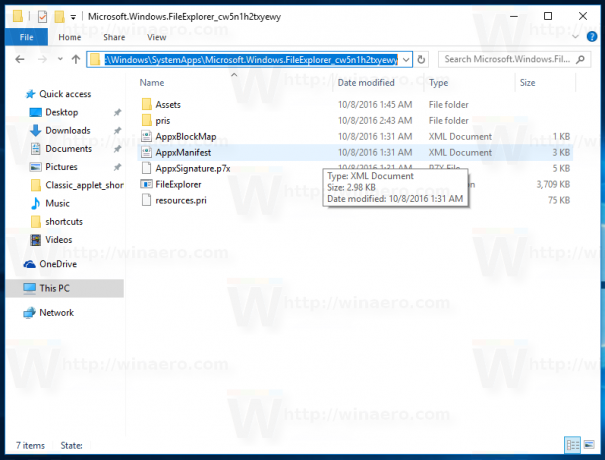
- Otevřete PowerShell jako správce v této složce kliknutím na Soubor - Otevřít Windows PowerShell - Otevřít Windows PowerShell jako správce. Podívejte se na následující snímek obrazovky:
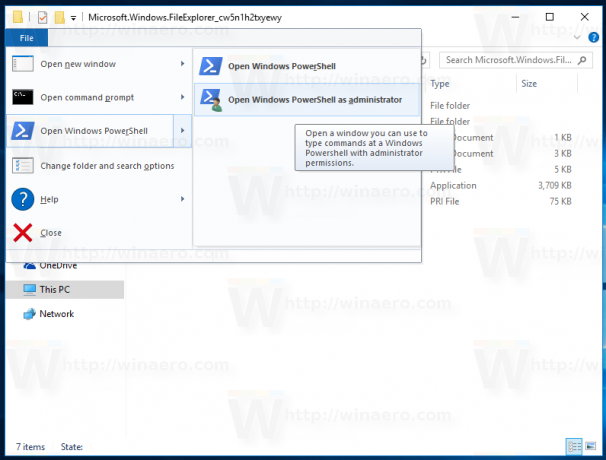
- Jakmile se PowerShell otevře, spusťte následující příkazy jeden po druhém:
takeown /F .\AppxManifest.xml
icacls .\AppxManifest.xml /reset
Výsledek bude následující:
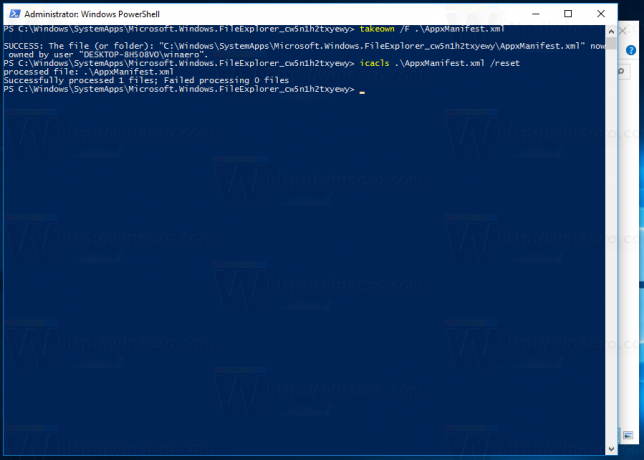
- Nyní otevřete soubor AppxManifest.xml v Poznámkovém bloku, najděte řetězec AppListEntry="none" a odstraňte jej:
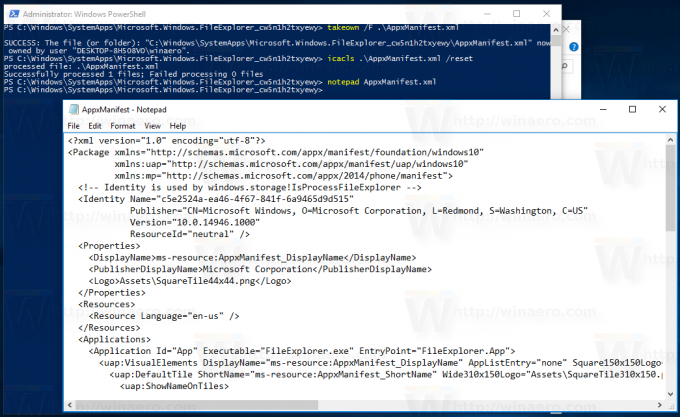

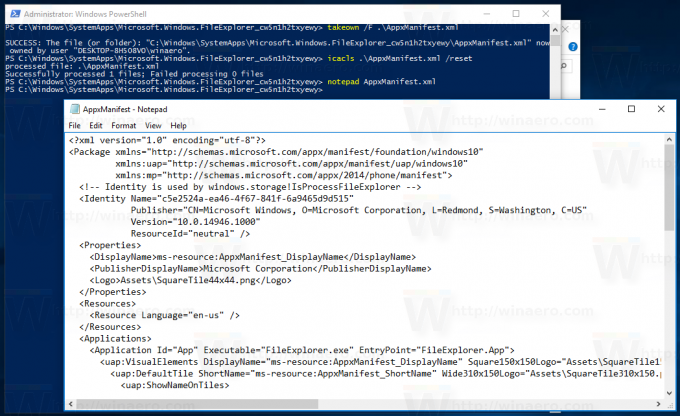 Uložte soubor a zavřete Poznámkový blok.
Uložte soubor a zavřete Poznámkový blok.
Nezavírejte PowerShell. - Přejděte do Nastavení - Aktualizace a zabezpečení - Pro vývojáře a vyberte možnost "Režim vývojáře", jak je uvedeno níže. Pokud jste již v režimu vývojáře, deaktivujte jej a znovu jej povolte.

- Jakmile zapnete režim vývojáře, spusťte v PowerShell následující příkaz:
Add-AppxPackage -Register .\AppxManifest.xml -DisableDevelopmentMode
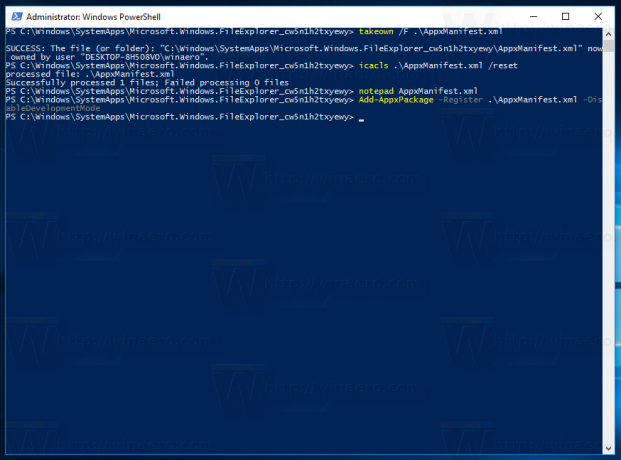
Nakonec se v nabídce Start objeví příslušný zástupce: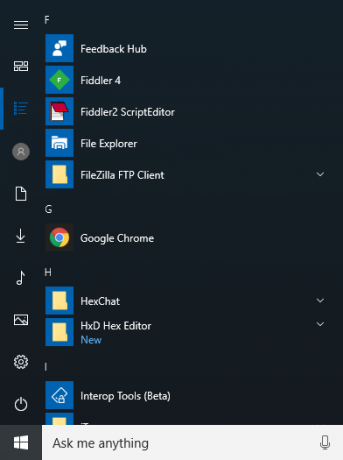
Všechny kredity jdou do Uvnitř Windows za tento skvělý nález.
